Vous désirez customiser l’écran d’accueil de votre LG K50S en y ajoutant un widget horloge. Le widget va vous permettre d’accéder aisément à une information et customiser son affichage. Dans le cadre d’un widget horloge, il permettra de customiser l’affichage de l’heure sur votre accueil. Vous pourrez trouver dans notre article un tutoriel qui vous permettra d’ajouter un widget horloge sur votre smartphone LG K50S. Tout d’abord vous trouverez les étapes à suivre pour installer ce widget horloge et par la suite de quelle façon le customiser.
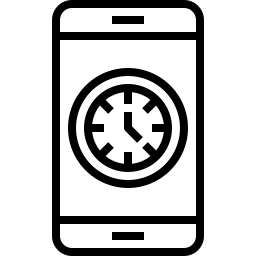
Comment mettre un widget horloge sur l’écran d’accueil de votre LG K50S?
Vous désirez avoir accès sans mal à l’heure sur votre accueil. Mais vous souhaitez aussi changer l’affichage de cette heure. N’hésitez pas à contrôler si votre heure et date sont réglés correctement sur LG K50S avant de mettre un widget.
Étapes pour rajouter un widget horloge sur la page d’accueil de LG K50S
Pour pouvoir appliquer une widget horloge sur LG K50S, vous aurez besoin de suivre les étapes suivantes:
- Par moment, vous aurez besoin de désinstaller le widget initial: dans ce but maintenez un appui long et cliquez ensuite sur supprimer le widget
- Ensuite Appuyez longtemps sur un espace sans applications de votre accueil: de nouvelles fenêtres vont s’ouvrir, dont l’icone de widgets
- Cliquez sur l’icône de widget: plusieurs minis fenêtres vont s’ouvrir
- Cliquez ensuite sur horloge, vous aurez ainsi plusieurs options d’affichage d’horloge et de date :
- Alarme
- Double horloge
- Horloge analogique
- Horloge numérique
- Appuyez plus longuement sur votre choix et faites glisser la fenêtre sur votre accueil
- Pour conclure l’installation du widget cliquez hors du cadre du widget
Comment configurer le widget horloge?
Tous les widgets possèdent leurs propres réglages. Pour le widget horloge vous pourrez choisir parfois la couleur ou la transparence. Pour cette raison maintenez un appui long sur le widget et cliquez ensuite sur paramètres ou la roue crantée.
Pour changer la taille du widget horloge , maintenez un appui long sur le widget et agrandissez la fenêtre du widget. Un cadre de couleur avec des points s’affichera pour redimensionner le widget.
Comment trouver une présentation double horloge via un widget horloge sur LG K50S?
Vous allez devoir suivre toutes les indications d’installation du widget horloge et appuyez sur double horloge et glisser le widget sur l’accueil.

Comment rajouter une horloge analogique sur l’écran d’accueil de LG K50S?
La démarche pour installer une horloge avec des petites aiguilles est la même que pour un widget horloge néanmoins vous devez cliquer sur horloge analogique pour ensuite la glisser sur l’écran d’accueil.
Quelle est la technique pour installer un widget horloge via une application?
Vous pourrez trouver un grand nombre de widget horloge à installer via des applications, des horloges avec aiguilles (analogiques) ou numériques. Vous pourrez paramétrer un affichage de la date associé. Découvrez les applications qui possèdent ce genre de widget:
- Clock : horloge analogique
- Digital Clock Widget : va permettre un affichage de l’heure et de la date
- Météo et horloge transparent : affichage de l’heure, la date et de la météo

Des widgets pourront associer un affichage de l’heure, la date mais également de la météo .
Comment effacer le widget horloge sur LG K50S?
Pour supprimer le widget horloge sur un smartphone Android, vous devrez appuyez longtemps sur le widget et cliquer sur désinstaller ou supprimer .

Dans le cas où vous êtes à la recherche d’autres infos sur votre LG K50S, nous vous invitons à aller voir les autres pages de la catégorie : LG K50S.








1 réflexion au sujet de « Comment ajouter le widget horloge sur l’écran d’accueil de mon LG K50S ? »
Les commentaires sont fermés.